Avertissement
Vous lisez une ancienne version de cette documentation. Si vous souhaitez obtenir des informations actualisées, veuillez consulter 5.3 .Tableau de bord
La page fournit des informations sur le système. (Fig. 54)
Lorsque le système n’est pas en production, le seul élément que vous voyez est l’état du système EYE+. Consultez la section États d’EYE+ pour plus de détails sur chaque état.
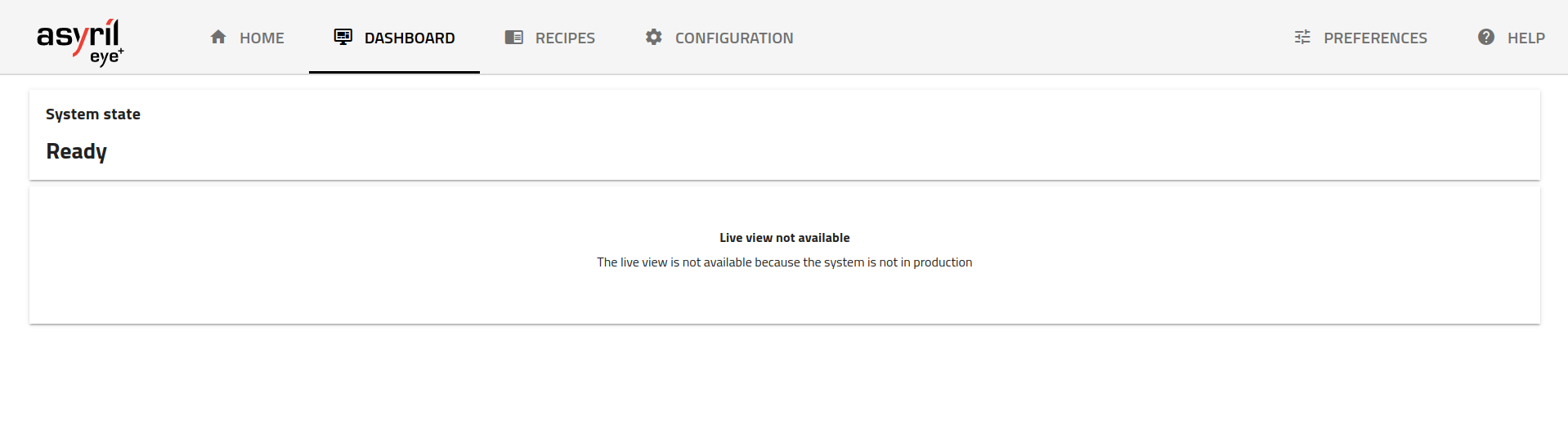
Fig. 54 TABLEAU DE BORD lorsque l’état du système n’est pas Production
Tableau de bord de la production
Si l’état EYE+ est Production, le tableau de bord (Fig. 55) affiche des informations sur la production en cours.
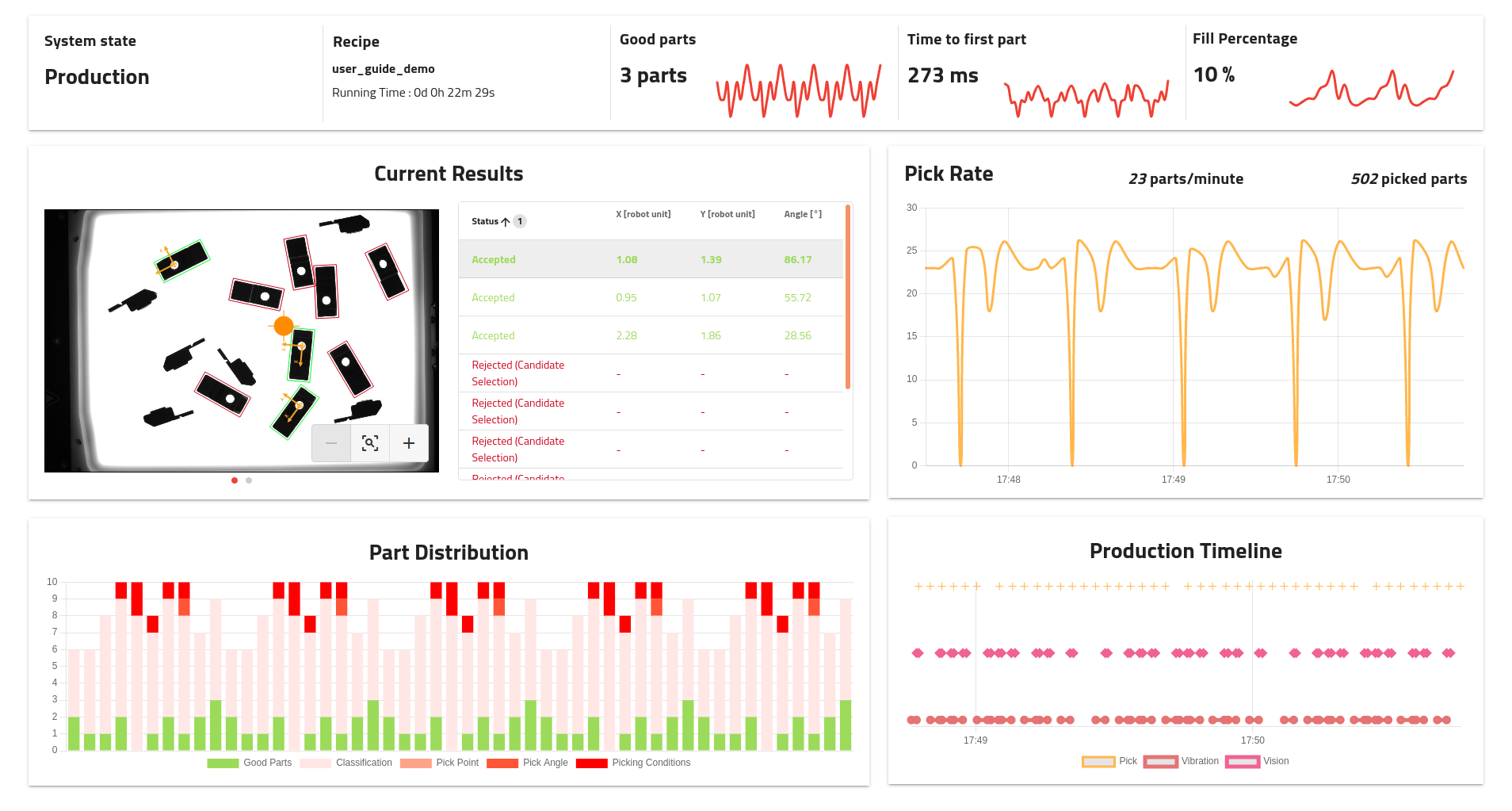
Fig. 55 Tableau de bord de la production
Remarque
Les informations sont affichées en temps réel, mais ne sont pas enregistrées de manière permanente sur l’EYE+ Controller. Lors de l’arrêt de la production, les dernières données seront conservées, mais disparaitront suite à une actualisation de l’interface.
Conseil
En cliquant sur le petit bouton en bas à droite, vous pouvez ouvrir l’interface en mode plein écran, ce qui vous permet de voir le tableau de bord complet sur un écran HD.
Zone supérieure

Fig. 56 Tableau de bord de la production : Zone supérieure
La zone supérieure affiche des informations générales sur la production en cours et est divisée en 5 zones :
État du système: État actuel d’EYE+. La plupart des informations ne sont affichées que lorsque le système est en Production.
Recette : Nom de la recette en cours de production et temps écoulé depuis le début de la production.
Bonnes pièces : Nombre de bonnes pièces détectées lors de la dernière analyse d’image. Le graphique montre l’évolution de cette valeur au cours des 50 derniers cycles.
Temps jusqu’à la première pièce : Temps que le système a pris pour trouver la première pièce lors de la dernière analyse d’image. Ce temps comprend également le temps que l’Asycube a passé à vibrer. Le graphique montre l’évolution de cette valeur au cours des 50 derniers cycles.
Pourcentage de remplissage : Pourcentage de remplissage mesuré par la dernière analyse d’image. Le graphique montre l’évolution de cette valeur sur les 50 dernières analyses.
Résultats actuels
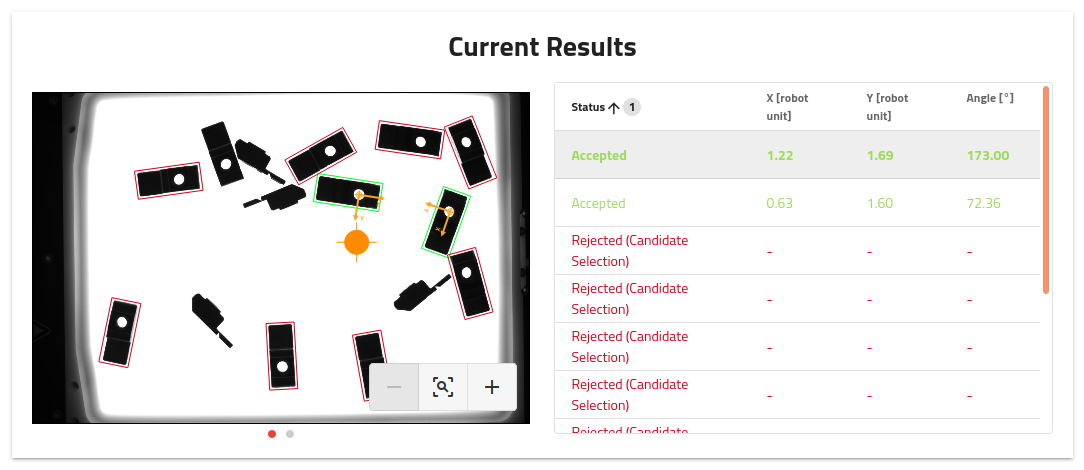
Fig. 57 Tableau de bord de la production : Résultats actuels
Affiche les résultats de la dernière analyse. Vous pouvez naviguer entre les différentes images à l’aide des petits points de navigation situés sous l’image.
À droite, la liste des candidats avec leur statut (accepté ou rejeté), les coordonnées de leur position (en unité robot) et leur angle est affichée. Vous pouvez cliquer sur les lignes du tableau pour mettre en évidence la pièce souhaitée sur l’image de gauche.
Conseil
Il est possible d’exporter soit l’image originale en pleine résolution, soit l’image avec la superposition en cliquant avec le bouton droit de la souris sur la zone de l’image.
Taux de prise
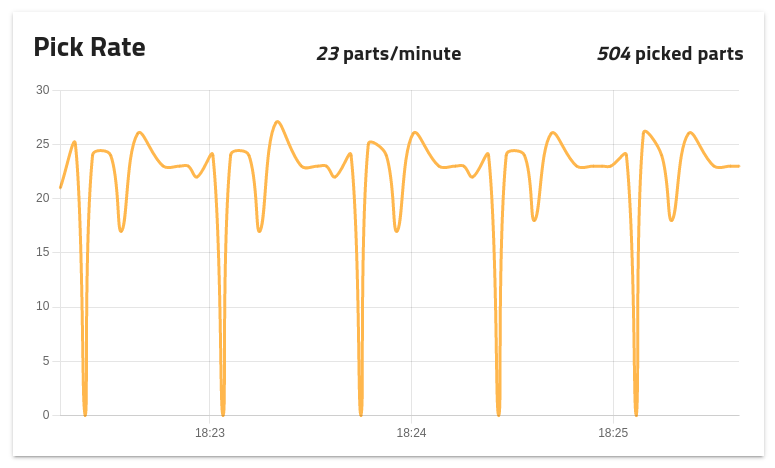
Fig. 58 Tableau de bord de la production : Taux de prise
Le graphique affiche le taux de prise basé sur le nombre de get_part demandés par minute. Au-dessus du diagramme, vous pouvez voir le taux de prise actuel, ainsi que le nombre total de pièces prélevées depuis le début du cycle de production en cours.
Distribution des pièces
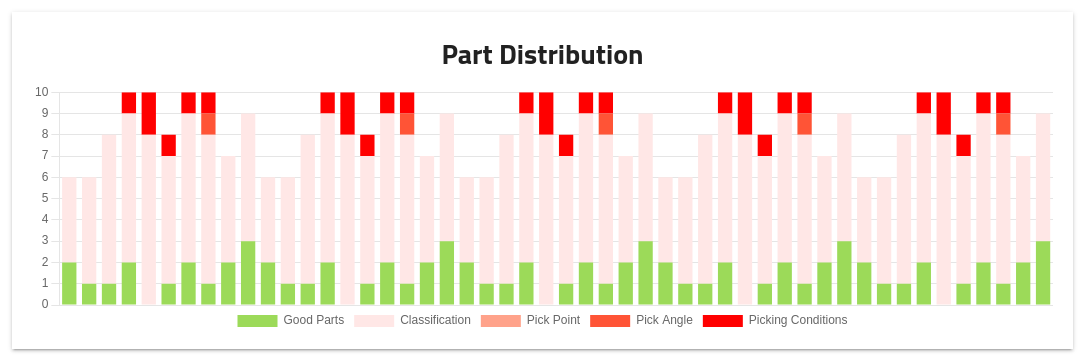
Fig. 59 Tableau de bord de la production : Distribution des pièces
Le graphique montre la répartition entre pièces acceptées et rejetées au cours des 50 derniers cycles.
Remarque
Le nombre total de pièces ne correspondra pas toujours au nombre effectif de pièces présentes sur la plateforme, car seules les pièces détectées par l’algorithme de vision d’EYE+ (les bons et les mauvais candidats) peuvent être comptabilisées.
Historique de la production
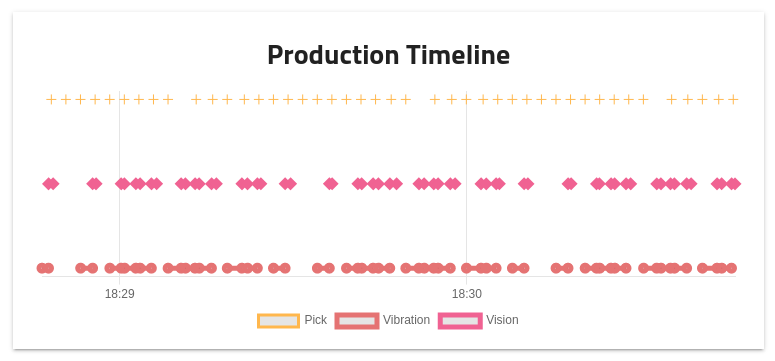
Fig. 60 Tableau de bord de la production : Historique de la production
L’historique de la production résume les événements qui se sont produits au cours des deux dernières minutes du cycle de production actuel. La ligne du haut représente les prélèvements du robot (réponse à un get_part), celle du milieu l’analyse de la vision et celle du bas les séquences de vibrations.
Remarque
Si vous souhaitez créer votre propre tableau de bord et intégrer des éléments du tableau de bord EYE+ Studio, consultez la section Intégration du tableau de bord EYE+ Studio.